Heretic + Hexen | Guida all'accessibilità
Di: id Software

Oltre alle migliorie e ai contenuti aggiuntivi, Heretic + Hexen include anche funzioni aggiornate per l'accessibilità e la qualità dell'esperienza. Tra queste figurano aggiunte alle opzioni esistenti e varie impostazioni del menu Accessibilità.
Notifica opzioni accessibilità
La prima volta che si avvia il gioco, viene visualizzata una notifica relativa alle opzioni di accessibilità. Heretic + Hexen dispone di diverse impostazioni di accessibilità per aumentare la leggibilità dei menu, per aiutare a usare la chat vocale o testuale in multigiocatore, per attivare o disattivare alcuni effetti su schermo e altro ancora.
Questo primo menu consente di scegliere se disattivare tutte le impostazioni o personalizzare le impostazioni di accessibilità. Se si sceglie “Personalizza impostazioni di accessibilità”, tutte le opzioni di accessibilità vengono impostate sulla versione più accessibile per impostazione predefinita. Se si sceglie “Disattiva tutte le impostazioni”, si utilizza l'impostazione standard del gioco prima dell'aggiornamento (ad esempio, le impostazioni di testo classiche, nessuna funzione di chat aggiuntiva e la presenza di flash a tutto schermo). Dopo aver scelto Personalizza impostazioni accessibilità, è possibile regolare manualmente tutte le impostazioni in qualsiasi momento.
Leggete attentamente le opzioni disponibili per assicurarvi che siano personalizzate in base alle vostre preferenze. Potete accedere e modificare queste opzioni dopo la configurazione iniziale accedendo al menu, selezionando Opzioni e quindi Accessibilità.
Opzioni accessibilità
Al primo avvio del gioco, scegliendo di personalizzare le impostazioni di accessibilità viene visualizzato questo menu. È anche possibile modificare queste impostazioni selezionando Accessibilità dal menu Opzioni.
- Testo ad alto contrasto – Attiva o disattiva il testo ad alto contrasto. Se attivo, il testo ad alto contrasto cambierà lo sfondo del testo nel menu con uno sfondo nero uniforme. Questa opzione si attiva automaticamente selezionando “Personalizza impostazioni accessibilità” nel menu di configurazione iniziale.
(Testo ad alto contrasto ATTIVO)
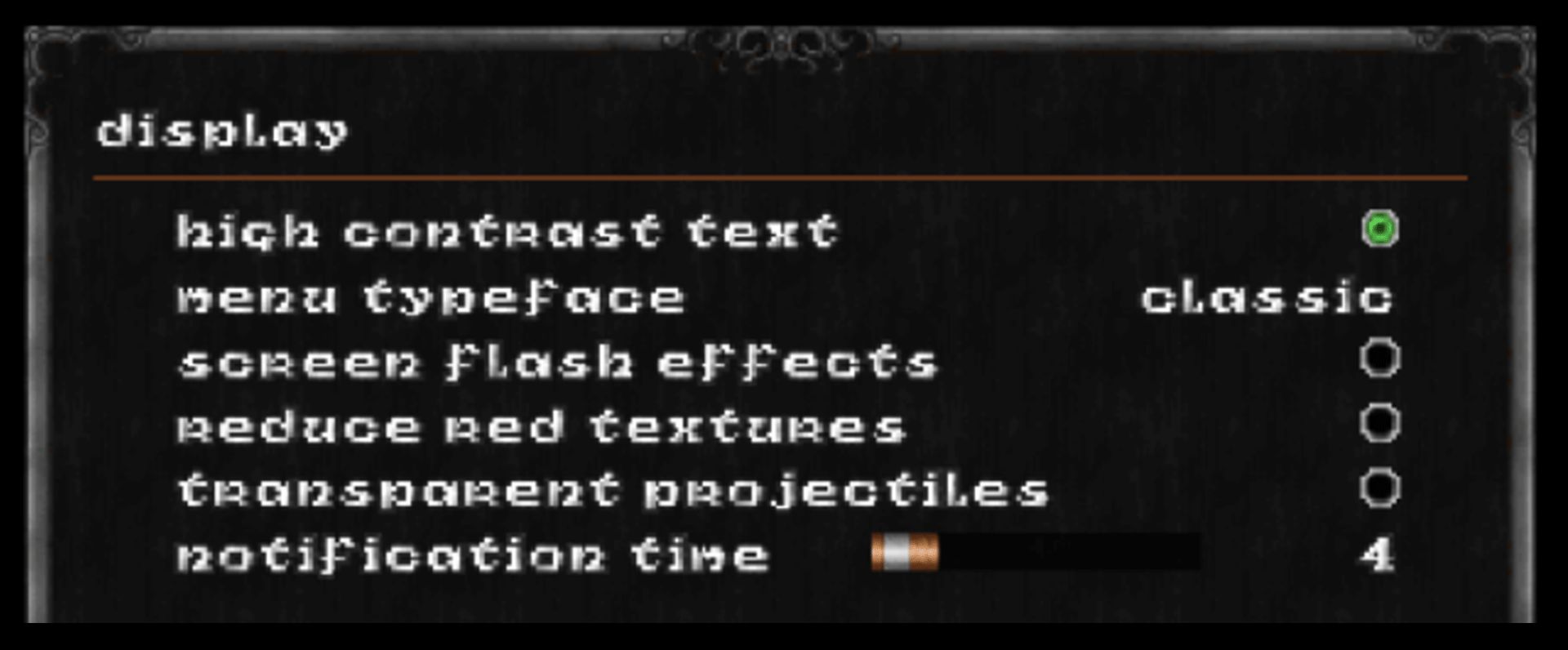
(Carattere classico)
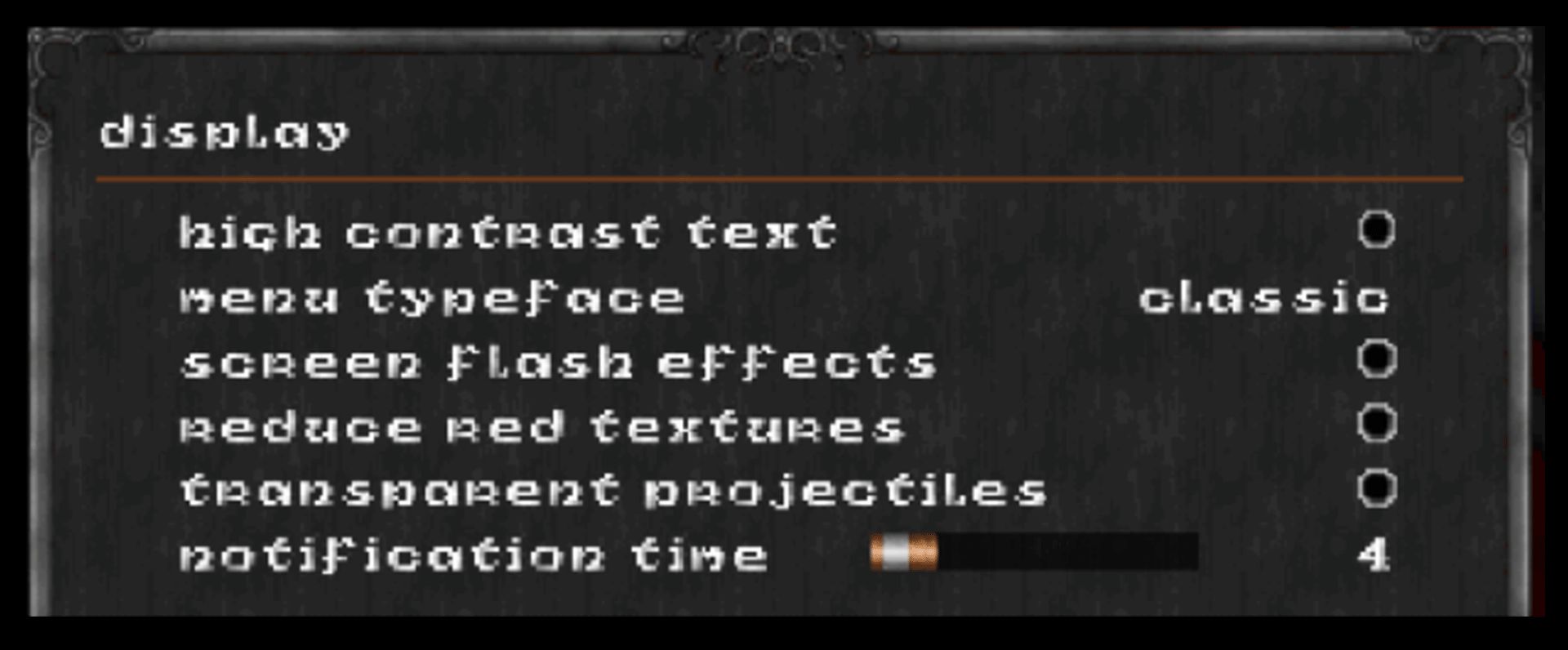
- Carattere menu – Permette di scegliere tra i caratteri menu Moderno e Classico. Il carattere Moderno utilizza un font grande e meno stilizzato, con lettere maiuscole e minuscole e un colore di facile lettura. Il carattere menu Classico è il font pixellato originale del gioco. Selezionando “Personalizza impostazioni accessibilità” nel menu di configurazione iniziale, il carattere menu viene impostato automaticamente su Moderno.
- Effetti flash a schermo (Effetti a schermo intero) – Se attivata (selezionata), questa opzione consente di visualizzare l'intero set di effetti flash a schermo. Se disattivata (non selezionata), molti degli effetti flash a schermo del gioco non vengono mostrati. Ciò include la disattivazione degli effetti che causano un momentaneo cambio di colore dello schermo. Quando si seleziona l'opzione “Personalizza impostazioni accessibilità” nel menu di configurazione iniziale, gli effetti flash a schermo vengono automaticamente disattivati (non selezionati e quindi non mostrati).
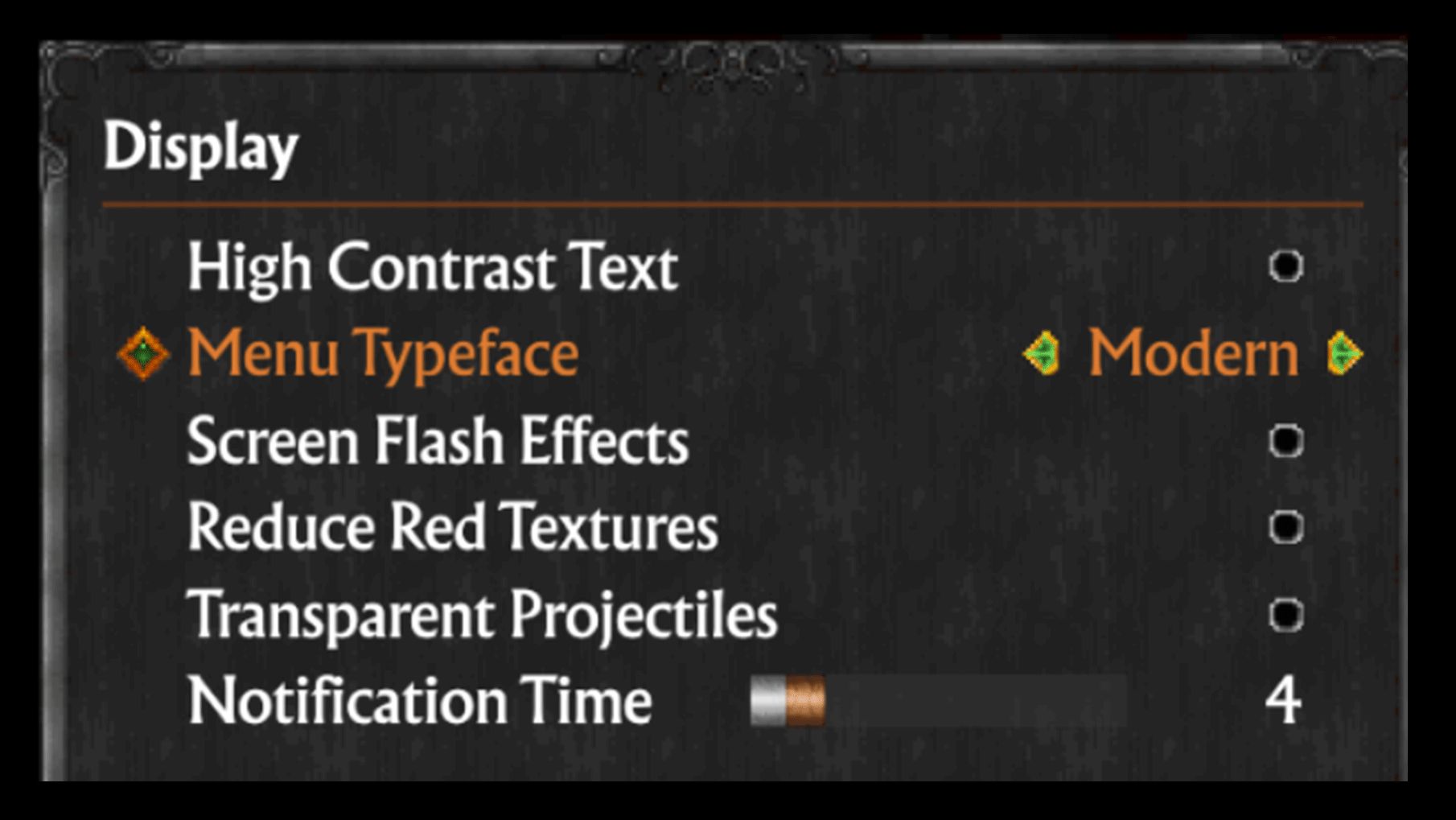
- Riduzione texture rosse – Se attivata, questa opzione ricolora le texture rosse a tinta unita per ridurre la quantità di rossi intensi sullo schermo. Quando si seleziona l'opzione “Personalizza impostazioni accessibilità” nel menu di configurazione iniziale, questa impostazione si attiva automaticamente (e quindi le texture rosse vengono ricolorate).
- Proiettili trasparenti – Se attivata, questa opzione rende certi proiettili delle armi del giocatore parzialmente trasparenti, riducendo l'intensità degli effetti visivi sullo schermo quando si attaccano i nemici a distanza ravvicinata. Quando si seleziona l'opzione “Personalizza impostazioni accessibilità” nel menu di configurazione iniziale, questa impostazione si attiva automaticamente (e quindi certi proiettili sono trasparenti).
- Tempo di notifica – Modifica il tempo di permanenza dei messaggi di notifica nella parte superiore dello schermo (tra 0 e 20 secondi). L'impostazione predefinita è: 4 secondi.
- Leggi chat ad alta voce – Attivando questa opzione, la chat di testo multigiocatore in entrata viene convertita in una voce sintetizzata. Quando si seleziona l'opzione “Personalizza impostazioni accessibilità” nel menu di configurazione iniziale, questa impostazione si attiva automaticamente.
- Trascrivi chat vocale – Attivando questa opzione, la chat vocale in entrata viene convertita in testo nella finestra di chat multigiocatore. Quando si seleziona l'opzione “Personalizza impostazioni accessibilità” nel menu di configurazione iniziale, questa impostazione si attiva automaticamente.
- Parla al mio posto nella chat vocale – Attivando questa opzione, la chat testuale multigiocatore in uscita viene convertita in una voce sintetizzata, udibile dagli altri giocatori nella chat vocale. Se attivata, nella chat sarà disponibile un canale aggiuntivo denominato Voce. Inviando un messaggio in questo canale, verrà trasmesso agli altri giocatori attraverso la chat vocale con una voce sintetizzata. Quando si seleziona l'opzione “Personalizza impostazioni accessibilità” nel menu di configurazione iniziale, questa impostazione si attiva automaticamente.
- Durata messaggio di chat – Regola la durata di visualizzazione della finestra di chat quando viene inviato un nuovo messaggio (tra 0 e 20 secondi). L'impostazione predefinita è: 3 secondi.
Opzioni comandi
- Comandi controller – Mostra i comandi associati al controller. I comandi per movimento, azioni, armi, inventario, automappa e multigiocatore (inclusi chat e Premi per parlare) possono essere riassegnati ad altri input.
- Comandi mouse e tastiera – Mostra i comandi associati a mouse e tastiera. I comandi per movimento, azioni, armi, inventario, automappa e multigiocatore (inclusi chat e Premi per parlare) possono essere riassegnati ad altri input. È possibile cambiare i comandi di movimento predefiniti con WASD, ESDF e Personalizzati.
- Attiva visuale verticale – Attiva la possibilità di guardare verso l'alto e verso il basso. Quando è disattivata, la mira verticale viene gestita automaticamente. L'impostazione predefinita è: Attivata.
- Indicatori comandi controller – Cambia il tipo di simboli visualizzati per gli indicatori dei comandi del controller. È possibile utilizzare l'opzione automatica o passare alla visualizzazione di vari tipi di lettere o simboli.
- Vibrazione controller e intensità della vibrazione – Attiva o disattiva del tutto l'impostazione o regola l'intensità della vibrazione con il cursore dell'intensità.
- Inverti movimento visuale – Quando la visuale libera è attivata, inverte la direzione del movimento verticale della visuale.
- Sensibilità orizzontale e verticale del controller – Regola separatamente la sensibilità orizzontale e verticale del controller.
- Primo controller – Cambia a quale giocatore è assegnato il primo controller connesso al sistema. Quando è impostato su Giocatore 2, la tastiera e il mouse vengono usati per il giocatore 1. Il valore predefinito è Giocatore 1.
- Scambia levette – Se attivata, la levetta sinistra controllerà la visuale mentre la levetta destra controllerà il movimento. L'impostazione predefinita è: Disattivata.
- Opzioni controller avanzate – Attiva o disattiva il filtro e l'accelerazione del controller. Regola l'accelerazione massima di rotazione, la zona morta della levetta sinistra e la zona morta della levetta destra.
- Filtro mouse – Regola il filtro del mouse (No, 2×, 3× o 4×). Se attivata, permette di rendere più fluido il movimento del mouse a discapito della reattività. L'impostazione predefinita è: No.
- Inverti movimento visuale mouse – Quando la visuale libera è attivata, inverte la direzione del movimento verticale della visuale. L'impostazione predefinita è: Disattivata.
- Sensibilità orizzontale e verticale del mouse – Regola separatamente la sensibilità orizzontale e verticale del mouse.
- Sensibilità movimento mouse – Controlla la sensibilità del mouse quando si tiene premuto il modificatore per lo spostamento laterale. Il valore predefinito è 50.
Gioco
- Caricamento automatico alla morte – Se attivata, il gioco carica automaticamente il salvataggio più recente dopo la morte invece di riavviare la mappa con equipaggiamento limitato.
- Corsa continua – Attiva o disattiva la corsa come tipo di movimento predefinito.
- Sblocca tutti i cheat – Se attivata, il menu Cheat non richiederà di inserire cheat per sbloccarli. L'impostazione predefinita è: Disattivata.
- Filmati Hexen – Attiva i filmati di introduzione e intervallo di Hexen.
- Regolazioni mirino – Modifica lo stile scegliendo tra le seguenti opzioni: dimensione (dal 50% al 400%), trasparenza, bordo nero, punto centrale, tonalità (scegli il colore), saturazione (da grigio a colorato) e brillantezza (i valori più bassi sono più scuri, i valori più alti sono più chiari).
- Regolazioni mirino mira automatica – Regola dimensione, tonalità, saturazione e brillantezza del mirino automatico.
Multigiocatore
Permette di attivare o disattivare le impostazioni per Crossplay, VoIP, microfono, Premi per parlare e stato della rete.
- Direzione schermo condiviso – Dividi lo schermo condiviso in orizzontale o in verticale.
Audio
Permette di scegliere le impostazioni preferite per la colonna sonora. Alcune impostazioni influenzano anche l'ordine delle tracce o la riattivazione della musica al rientro.
- Regola il volume generale, degli effetti sonori, della musica e della voce.
- Audio 3D – Se attivata, usa la spazializzazione audio 3D quando riproduce suoni nel mondo, invece del mixer audio stereo originale. L'impostazione predefinita è: Disattivata.
- Suoni con cambio tonalità – Attiva o disattiva il cambio tonalità per i suoni.
Schermo
Permette di regolare le impostazioni video, il rapporto di risoluzione, lo schermo panoramico, le proporzioni dell'HUD e la zona sicura.
- Campo visivo – Regola il campo visivo tra 50 e 120 gradi. L'impostazione predefinita è: 74.
- Ondeggiamento visuale – Regola l'ondeggiamento della visuale tra 0% e 100%. Il valore predefinito è 75%.
- HUD a schermo intero – Attiva o disattiva gli elementi decorativi dell'HUD che coprono una parte della sezione inferiore dello schermo.
- Illuminazione extra – Schiarisce l'ambiente di gioco aggiungendo illuminazione extra al livello (da 0 a 100%). Potrebbe ridurre gli effetti di illuminazione delle aree scure. L'impostazione predefinita è: 0%.
- Luminosità – Regola la luminosità del gioco da 0 a 100%. L'impostazione predefinita è: 40%.
- Illuminazione extra – Regola il livello di illuminazione delle mappe. Aumentando da 0% (nessuna illuminazione extra) a 100%, la visibilità nelle aree buie del gioco e la distanza di visuale potrebbero migliorare.
- Descrizioni oggetti – Attiva o disattiva la visualizzazione di nomi e descrizioni quando si selezionano gli oggetti dell'inventario. L'impostazione predefinita è: Attivata.
- Suggerimenti input HUD – Attiva o disattiva la visualizzazione dei suggerimenti degli input sull'HUD per certe azioni.
- Dissolvenza – Attiva o disattiva le transizioni in dissolvenza al caricamento dei livelli. L'impostazione predefinita è: Attivata.
- Impostazioni automappa – Mostra o nasconde gli indicatori, regola le dimensioni degli indicatori e lo spessore delle linee per l'automappa.
Siamo spiacenti, ma non puoi accedere a questo contenuto. Consulta Informativa sulla privacy







